查找引用类EXCEL函数之VLOOKUP函数的使用方法
在一个数据量比较大的工作表中,如果想要找到符合某些特征的记录,通常会采用筛选的方式去实现。但如果需要查找某一条记录,那么用查找引用类EXCEL函数会更为方便。接下来,简单介绍一下查找引用类EXCEL函数——VLOOKUP函数的使用方法。
VLOOKUP是一个垂直进行查找的函数,也可以理解为在列数据里面进行查找的函数。VLOOKUP 是在表格数组的首列查找指定的值,并由此返回表格数组当前行中其他列的值。其语法为:
VLOOKUP(lookup_value,table_array,col_index_num,range_lookup)
用通俗一点儿的解释:
VLOOKUP(需要找的内容,用来查找的数据表,返回数据表中第几列的内容,查找的方式)
其中需要找的内容一定是在数据表的最左列,查找结果要精确的话,第四个参数要写False或是0。接下来我们用示例来进一步说明VLOOKUP函数的用法。
一、VLOOKUP函数的基础用法
下图的信息表中有N多行数据,我们需要找出对应的详细信息。

我们将需要查找的姓名记录在单元格D2中,然后在E2中写公式:
=VLOOKUP(D2,A:B,2,0)
二、VLOOKUP函数结合COLUMN函数进行查找
为了简化公式,就是说写好一个公式后用复制的方法快速把其他公式写完,我们就采用COLUMN函数帮我们来数VLOOKUP的第三个参数——列序号。
COLUMN函数可以返回指定单元格的列号。公式中使用了COLUMN(B1),计算结果就是B1单元格的列号2。COLUMN函数的参数使用了相对引用,向右复制的时候,就会变成COLUMN(C1),计算结果就是C1单元格的列号3,这样就给了VLOOKUP函数一个动态的第三参数。
同样的,我们将需要查找的姓名记录在单元格D2中,然后在E2中写公式:
=VLOOKUP(D2,A:B,COLUMN(B1),0)
三、VLOOKUP函数的反向查找
一般情况下,VLOOKUP函数只能从左向右查找。但如果需要从右向右查找,则需要把列的位置用数组互换一下。
例:要求在如下图所示表中的数值反查姓名,将需要查找的姓名记录在单元格E2中,然后在F2中写公式:
=VLOOKUP(E2,IF({1,0},B2:B6,A2:A6),2,0)
四、用VLOOKUP函数查找内容是否在某一列里
如果要了解所查找的内容是否在某一列里,可以将查找的内容记录在单元格I2中,然后在K2中写公式:
=VLOOKUP(I2,$F$2:$F$6,1,0)=I2
输入完成后,点击“回车”,随后用“填充柄”向下拉伸,显示如下:

通过上述可以发现,如果所查内容存在于目标范围内,显示的结果是“TRUE”,否则会显示“#N/A”。
五、VLOOKUP函数查找重复值
用过VLOOKUP函数的朋友都知道,VLOOKUP函数在遇到查询值有多个相同值的时候,只会显示第一个作为查询结果。比如下图所示的表格中,张三的数据有三条,可是我们在右侧进行查询的时候,永远只会显示第一个值,也就是100。

如果我们希望将所有张三对应的数值都查询出来,应该要如何实现呢?
首先,我们可以在姓名前面添加一个空白列,命名为“辅助列”。在辅助列中,我们需要计算出来重复值的出现序号,也就是第几个张三,如果F2是第一个张三,那序号就是1;F4是第二个张三,那序号就是2;F5是第三个张三,序号就是3。
要达到这个需求,我们可以利用COUNTIF函数来实现。COUNTIF函数是一个多条件计数的函数,我们先来看一下这个函数的语法。
第一个F2添加了代表锁定单元格地址的$符号,意味着条件范围的起始位置是不变的,但结束的位置在动态变化。最后再用&连接符把姓名和序号合并,这样我们就可以看到重复的姓名的第几次出现。在辅助列E2中输入下列公式:
=F2&COUNTIF($F$2:F2,F2)
输入完成后,点击“回车”,随后用“填充柄”向下拉伸,显示如下:
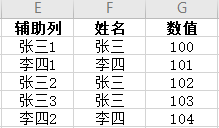
从显示结果可以看出,“张三”出现了3次,“李四”出现了2次。
现在需要将所有姓名对应的数值都查询出来,在J2单元格中输入公式如下:
=VLOOKUP(I2&COUNTIF($I$2:I2,I2),$E$2:$G$6,3,0)
输入完成后,依然是点击“回车”,随后用“填充柄”向下拉伸,显示如下:
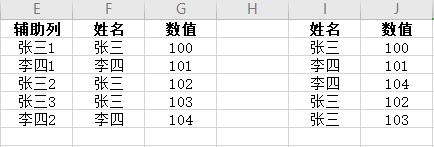
这样即使查找的姓名是重复的,也会把姓名所对应的信息一一查找出来。


